- 圖文技巧
我們在對PDF檔案內容加上批註、修改文字時,可以在< span style=" font-size: 16px;">PDF檔案中加入底線、刪除線、插入符合替換符,這樣可以清楚直觀的展示所修改的內容。
下面要示範這些功能的使用方法。

▪「底線」功能可以在PDF文字下方新增橫線或波浪線。
點選上方選單列批註-底線,選擇線條顏色和線型,選取文字內容即可對內容新增底線。
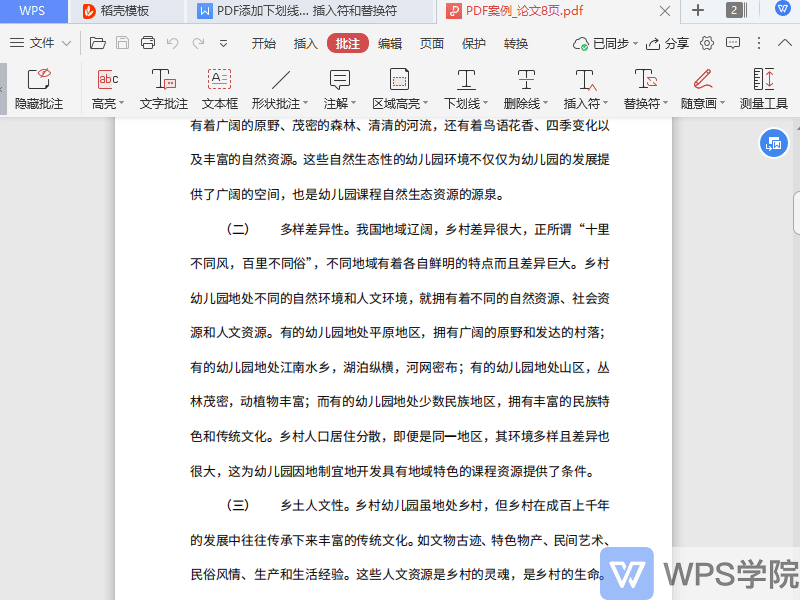
▪「刪除線」功能可以為PDF文字內容新增刪除線,表示刪除此段文字內容。
點選上方選單列批註-刪除線,選擇顏色,直接在PDF文字中畫線刪除就可以了。
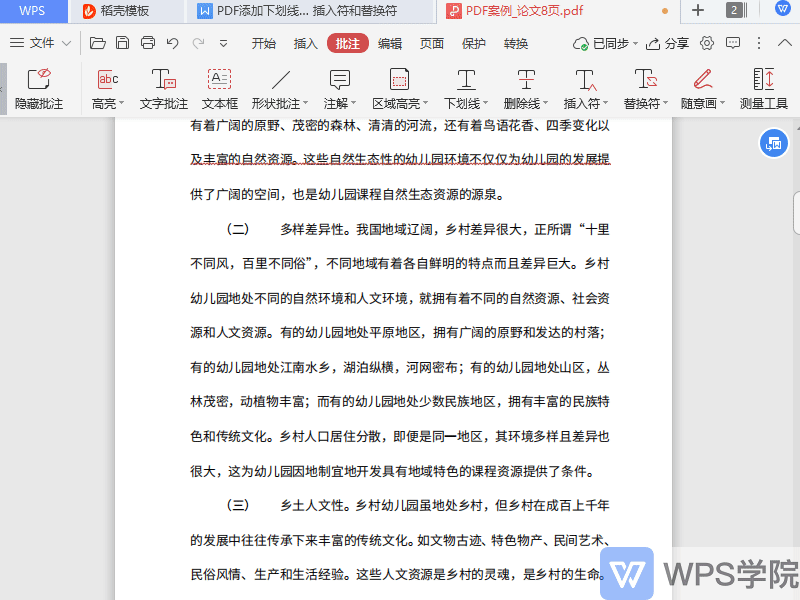
▪如果我們想要在PDF中補充文字內容或文字批註,可以使用「插入符號」功能。
點選上方選單列批次-插入符,選擇顏色,點選文字內容即可插入註解。
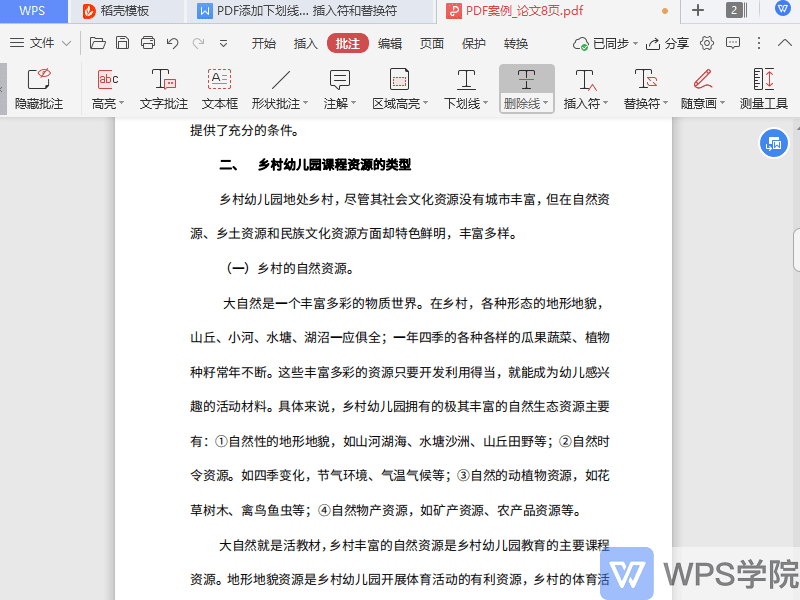
▪若我們想要取代PDF中的部分內容,可以使用「替換符」功能。
選取想要替換的文字內容,點選方選單列批註-替換符,就可顯示此段內容被替換為右側註解內容了。
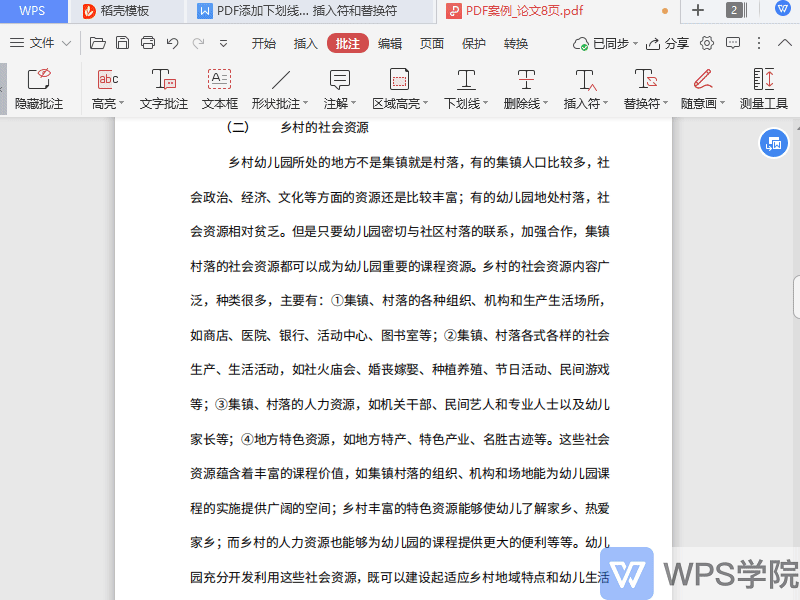
怎麼樣,這個實用的PDF批註技巧,你學會了嗎?
文章為用戶上傳,僅供非商業瀏覽。發布者:Lomu,轉轉請註明出處: https://www.daogebangong.com/zh-Hant/articles/detail/WPS-PDF-xin-shou-jiao-cheng-PDF-tian-jia-xia-hua-xian-shan-chu-xian-cha-ru-fu-he-ti-huan-fu.html

 支付宝扫一扫
支付宝扫一扫 
评论列表(196条)
测试